怎样把画好的CAD图形插到Word中?
设·集合小编 发布时间:2023-03-14 11:34:10 1438次最后更新:2024-03-08 11:10:52
在我们日常工作中使用“CAD软件”时会遇到各种各样的问题,不管是新手还是老手都会遇到自己不知道的问题,比如“怎样把画好的CAD图形插到Word中?”,那么今天小编就讲解一下该问题吧!此教程共分为以下几个步骤,希望这个教程能帮助到各位小伙伴!
1、打开电脑,先打开需要导出的CAD图形

2、 然后将背景色设置为白色

3、 然后点击确定,整体背景色显示为白色

4、 点击文件输出弹出对话框选择文件类型图元文件(*.wmf)保存

5、 鼠标变化为捕捉方块,点击方块把要输出区域框选回车完成

6、 打开Word文件,点击插入图片来自文件

7、 然后在弹出的对话框中选择要导入的图形文件---点击确定
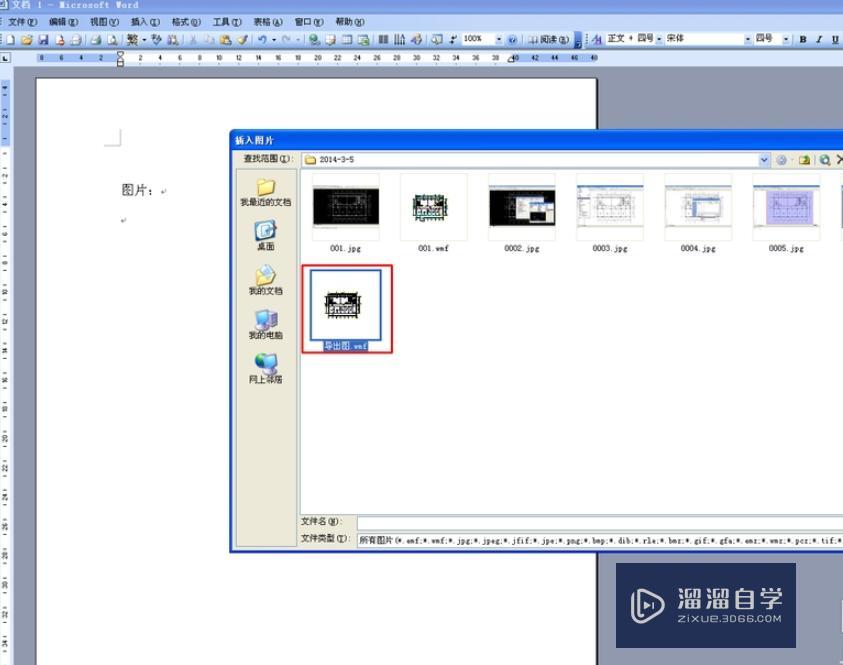
8、 这时看到导入的图片图形部分小而空白处较多

9、 点击Word文件中的图形编辑器-----裁剪-----把图形放大(或缩小)到需要的尺寸。
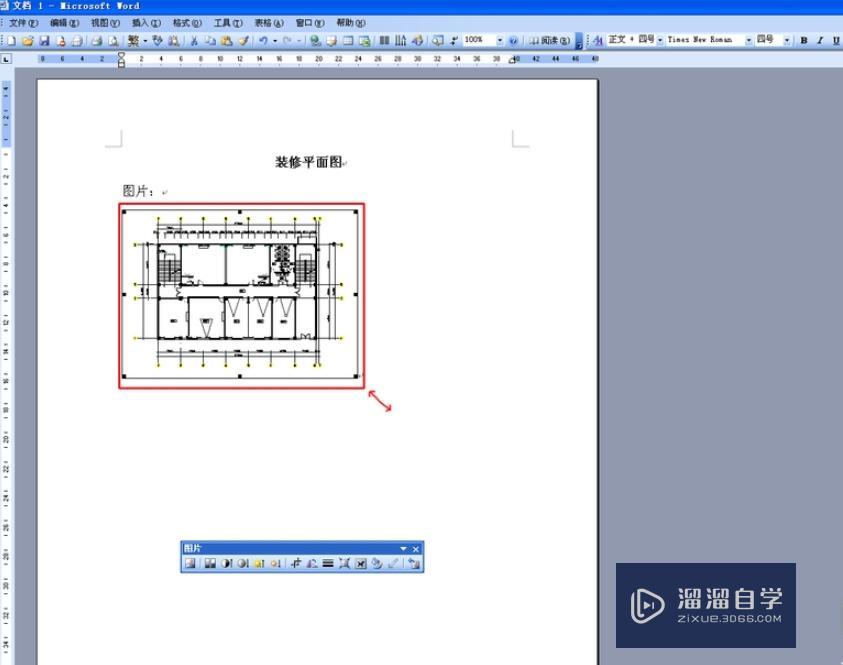
10、 可以用这种办法放置多张图形。

以上内容使用到的电脑型号:联想(Lenovo)天逸510S;系统版本:WindowsXP;软件版本:CAD2014、Word2005。
以上就是“怎样把画好的CAD图形插到Word中?”的全部内容了。小伙伴们可要用心学习哦!虽然刚开始接触CAD软件的时候会遇到很多不懂以及棘手的问题,但只要沉下心来先把基础打好,后续的学习过程就会顺利很多了。
如果小伙伴们还有其他关于CAD软件的问题,也可以来向咨询哦!最后,如果你觉得文章有用就请点赞或者评论吧!希望小编今天所介绍的内容能够为你带来有用的帮助!
- 上一篇:如何将CAD图清晰的插入Word?
- 下一篇:CAD如何插入Word文档和编辑?
相关文章
广告位


评论列表